Το DHCP ή το Dynamic Host Control Protocol Ο χρόνος μίσθωσης είναι ένα χρονικό διάστημα που εκμισθώνεται στις συσκευές που είναι συνδεδεμένες σε ένα συγκεκριμένο δρομολογητή WiFi για να έχετε πρόσβαση στο διαδίκτυο από τη συνδεδεμένη συσκευή σας. Αυτός ο χρόνος μίσθωσης DHCP είναι μοναδικός για κάθε συσκευή και μπορείτε να τον αλλάξετε από τις εσωτερικές ρυθμίσεις του δρομολογητή. Αυτό το άρθρο θα σας δείξει πώς να προσαρμόσετε αυτόν τον χρόνο μίσθωσης DHCP στο μηχάνημα Windows 11.
Τι είναι η δυνατότητα DHCP Lease Time;
Κάθε μοναδική σύνδεση με μια συσκευή δρομολογητή είναι μια προσωρινή σύνδεση. Έτσι, ο δρομολογητής, ακολουθώντας το DHCP, εκχωρεί μια δυναμική διεύθυνση IP για ένα χρονικό διάστημα για τη σύνδεση. Εάν η συγκεκριμένη συσκευή αποσυνδεθεί από το δρομολογητή εντός του καθορισμένου χρόνου μίσθωσης, ο δρομολογητής ανακατανέμει τη διεύθυνση IP σε άλλες συσκευές με χρόνο μίσθωσης.
Για τη σύνδεση του δρομολογητή στο σπίτι σας, μπορείτε να διαθέσετε μεγαλύτερο χρόνο μίσθωσης για τις διευθύνσεις IP. Ο χρόνος μίσθωσης DHCP πρέπει να προσφέρει χρόνο για δημόσια σύνδεση δρομολογητή WiFi.
Πώς να ρυθμίσετε τον χρόνο μίσθωσης DHCP στα Windows 11
Μπορείτε να ρυθμίσετε τον χρόνο μίσθωσης DHCP στον υπολογιστή σας. Αλλά στην αρχή, πρέπει να γνωρίζετε τον προεπιλεγμένο χρόνο μίσθωσης στον υπολογιστή σας.
Βήμα 1 - Ελέγξτε τον τρέχοντα χρόνο μίσθωσης
Μπορείτε να ελέγξετε τον τρέχοντα χρόνο μίσθωσης χρησιμοποιώντας το τερματικό της γραμμής εντολών.
1. Αρχικά, κάντε κλικ στο εικονίδιο αναζήτησης και πληκτρολογήστε "cmd“.
2. Στη συνέχεια, κάντε δεξί κλικ στο "Γραμμή εντολών"Και κάντε κλικ στο"Εκτέλεση ως διαχειριστής”Για να ανοίξει το τερματικό με διοικητικά δικαιώματα.

3. Όταν ανοίξει η γραμμή εντολών, τύπος αυτή την εντολή και χτυπήστε Εισαγω.
ipconfig/all
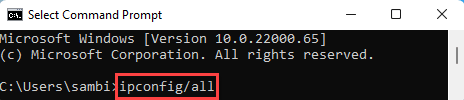
4. Μόλις ανοίξει το τερματικό, θα βρείτε μια λίστα προσαρμογέων δικτύου.
5. Αναζητήστε τον προσαρμογέα δικτύου που χρησιμοποιείτε στη λίστα.
6. Τώρα μπορείτε να ελέγξετε το «Λήψη μίσθωσης:' και 'Η μίσθωση λήγει:«Χρονοδιαγράμματα από τη λίστα.
7. Επίσης, μην ξεχάσετε να σημειώσετε το «Προεπιλεγμένη Gateway ’για τον προσαρμογέα δικτύου.
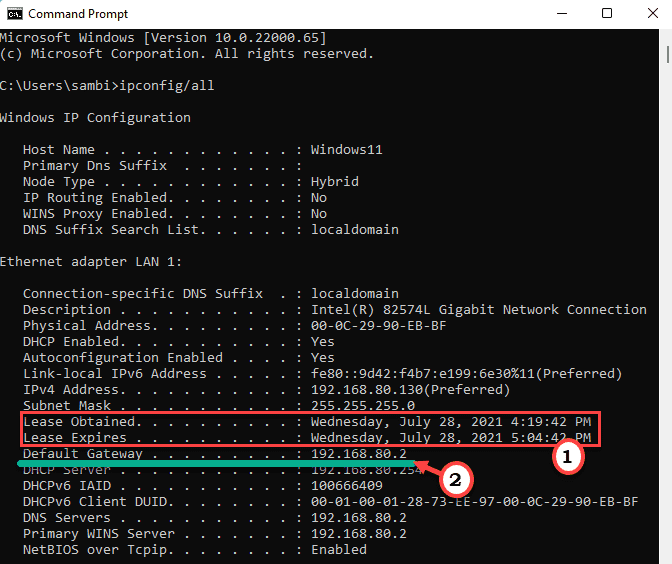
Έτσι, αυτός είναι ο χρόνος μίσθωσης που έχει διαθέσει ο δρομολογητής σας για το μηχάνημά σας.
Βήμα 2 - Πρόσβαση στις ρυθμίσεις του δρομολογητή σας
Μπορείτε να αποκτήσετε πρόσβαση στις ρυθμίσεις του δρομολογητή από ένα πρόγραμμα περιήγησης.
1. Ανοίξτε μια καρτέλα προγράμματος περιήγησης.
2. Στη συνέχεια, ανοίξτε τον ιστότοπο του δρομολογητή στο πρόγραμμα περιήγησης.
(Εάν δεν γνωρίζετε τη διεύθυνση ιστού του δρομολογητή, μπορείτε να τη βρείτε είτε στον ιστότοπο του κατασκευαστή του δρομολογητή είτε στο ίδιο το πακέτο του δρομολογητή.)
[Δείξαμε τη διαδικασία για ένα δρομολογητή DigiSol. Τα βήματα ενδέχεται να διαφέρουν ανάλογα με το δρομολογητή που χρησιμοποιείτε. ]
3. Αρχικά, εισαγάγετε το αναγνωριστικό διαχειριστή και τον κωδικό πρόσβασής σας και κάντε κλικ στο "Σύνδεση"Για να εισέλθετε στη ρύθμιση.
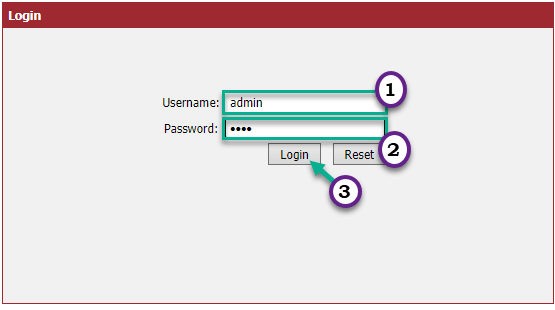
4. Τώρα, στην αριστερή πλευρά, πατήστε στο "Τοπικό δίκτυο“.
5. Στη λειτουργία «DHCP:», επιλέξτε «Διακομιστής DHCP"Από την αναπτυσσόμενη λίστα.
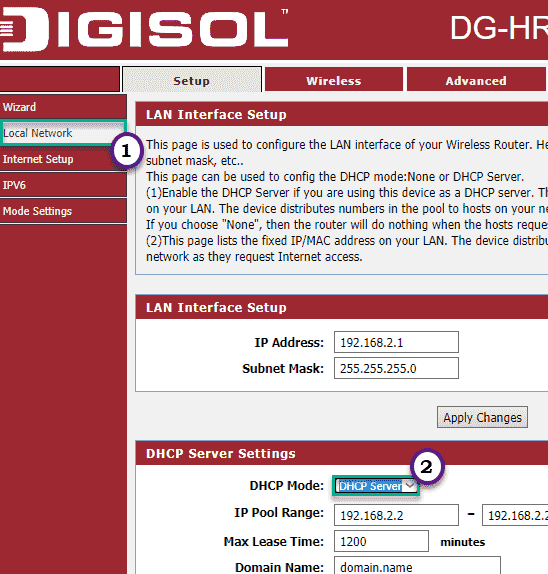
6. Τώρα, εδώ θα δείτε το "Μέγιστος χρόνος μίσθωσης:”Επιλογή. Η προεπιλεγμένη τιμή για αυτό είναι 120 λεπτά.
7. Ορίστε το σε "1200"Ή οποιαδήποτε τιμή μεταξύ 1-2880.
8. Τέλος, κάντε κλικ στο "Ισχύουν"Για να αποθηκεύσετε αυτήν την τροποποίηση.
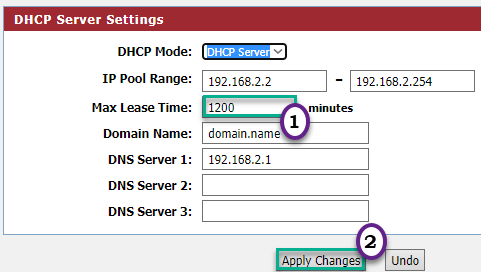
Ο δρομολογητής σας θα επανεκκινήσει αυτόματα.
Αυτό θα αυξήσει σημαντικά τον χρόνο μίσθωσης DHCP για το δρομολογητή σας.


